iMovie pour iOS facilite l'ajout de photos à votre projet de film, avec les effets Ken Burns de panoramique progressif et de zoom avant et arrière sur les photos.
Pour ajouter une photo à votre projet, appuyez sur le bouton Bibliothèque de supports utilisé pour ajouter des clips vidéo à votre plan de montage. Il comporte une petite bande de film et une icône de note de musique. Appuyez sur l'onglet Photos en bas, puis sélectionnez un dossier à parcourir. Lorsque vous trouvez une photo que vous souhaitez ajouter, appuyez dessus pour l'afficher dans votre chronologie.
Si vous avez la tête de lecture (la ligne blanche verticale) dans la chronologie de votre projet proche du début d'un clip, une photo sera ajoutée avant le clip et si la tête de lecture est plus proche de la fin d'un clip, une photo sera ajoutée après le clip. Vous pouvez également appuyer longuement sur une photo de votre chronologie et faire glisser pour la repositionner. Pour ajouter une photo au milieu d'un clip vidéo dans votre montage, vous devez d'abord scinder le clip, manœuvre que j'ai décrite lors de la rédaction de la procédure d'ajout d'une séquence de titres dans iMovie pour iOS.
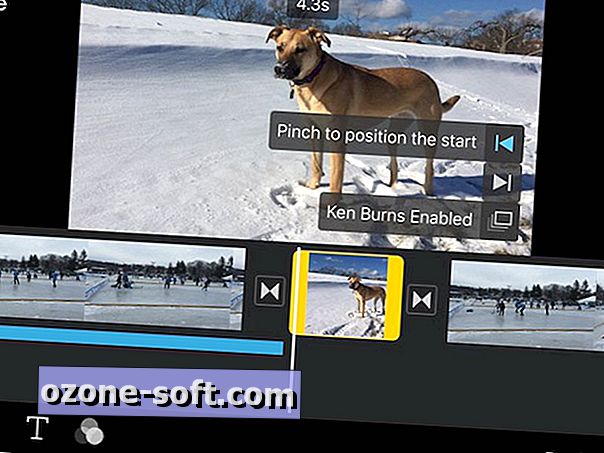
", " modalTemplate ":" {{content}} ", " setContentOnInit ": false} '>
iMovie sait que vous êtes impuissant pour résister aux effets Ken Burns et que le mouvement de photo-panoramique et de zooming est activé par défaut. Vous pouvez modifier les effets Ken Burns à votre convenance si vous n'aimez pas les paramètres par défaut. Pour ce faire, appuyez sur une photo dans la chronologie et vous verrez les options d'édition dans la fenêtre d'aperçu.
Vous pouvez pincer pour effectuer un zoom avant, puis faire glisser un point à la fois pour les points de début et de fin de l’effet Ken Burns. En sélectionnant les points de départ et d'arrivée et le niveau de zoom, vous pouvez définir le mouvement pour effectuer un zoom avant ou arrière et un panoramique vers le haut, le bas, la gauche ou la droite. Bien sûr, si vous souhaitez que votre projet de film comporte une image statique, vous pouvez activer et désactiver l'effet Ken Burns en appuyant sur l'élément de menu ci-dessous où vous définissez les points de début et de fin dans la fenêtre d'aperçu.
Vous pouvez régler la durée d'affichage d'une photo dans votre film en la mettant en surbrillance dans la chronologie et en faisant glisser les barres jaunes à l'une de ses extrémités. La durée de la photo apparaît en haut de la fenêtre d'aperçu.
Il existe deux autres effets que vous pouvez ajouter à une photo dans un projet de film. Appuyez sur le bouton T pour ajouter une séquence de titres à votre photo. Et si vous appuyez sur le bouton du triple cercle qui se chevauche à la droite du bouton T, vous pouvez ajouter un filtre à votre photo.













Laissez Vos Commentaires